建立和管理播放清單
播放清單是以特定順序分組在一起的視訊集合,以便在播放器中播放。媒體模組可讓您輕鬆建立播放清單,並將影片新增至播放清單。建立播放清單後,您可以將播放清單發佈至播放器。如需有關發佈播放清單的詳細資訊,請參閱使用媒體模組發佈影片和播放清單。
如需有關播放清單的詳細資訊,包括有效使用播放清單的最佳做法和秘訣,請參閱播放清單簡介。
播放清單類型
播放清單有兩種類型:
- 手動的 - 使用手動播放列表,您可以將特定視頻分配到播放列表並手動重新排序
- 聰明的 - 使用智能播放列表,播放列表中的視頻是根據視頻參數自動構建的。參數包括名稱、標籤、描述、自定義字段和日期字段。智慧型播放清單是動態的,會根據媒體庫中的影片和定義播放清單的規則自動更新。
最多可以將 1,000 個視頻添加到播放列表(手動和智能)。可建立的播放清單數目沒有限制。播放器中最初載入播放清單的影片取決於播放清單的類型:
- 手動播放列表 - 根據播放列表中視頻的順序將視頻加載到播放列表中
- 智能播放列表 - 視頻加載到基於播放列表播放順序播放列表設置
如需有關以程式設計方式擷取其他影片至播放清單的資訊,請參閱播放 API 分頁播放器範例。
查看所有播放列表
若要檢視帳戶中的所有播放清單,請在側邊導覽面板中,按一下 [ 所有播放清單]。頁面會顯示:
- 播放列表名稱 - 播放列表的名稱
- 參考 ID - 播放列表的參考 ID
- Parameters - 用於創建播放列表的參數(僅限智能播放列表)
- 更新日期 - 播放列表的最後更新日期
- 視頻計數 - 播放列表中的視頻數
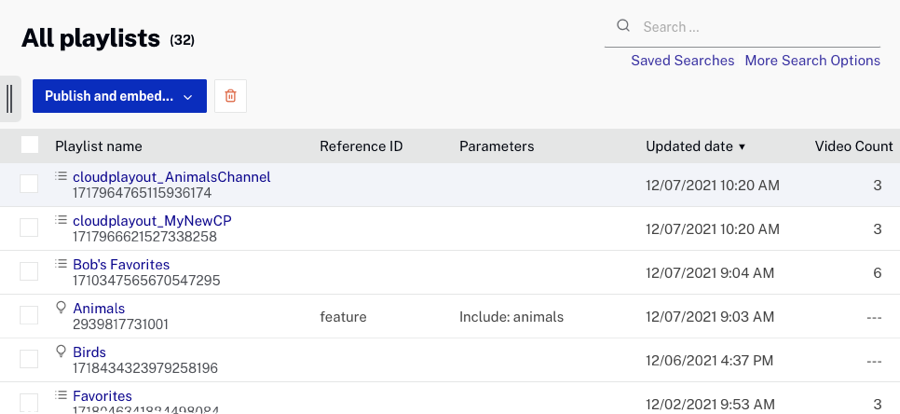
建立播放清單
要創建播放列表,請按照下列步驟操作:
- 打開 媒體 模塊。
- 在側面導航面板中,單擊 創建播放列表。創建播放列表 對話框將打開。
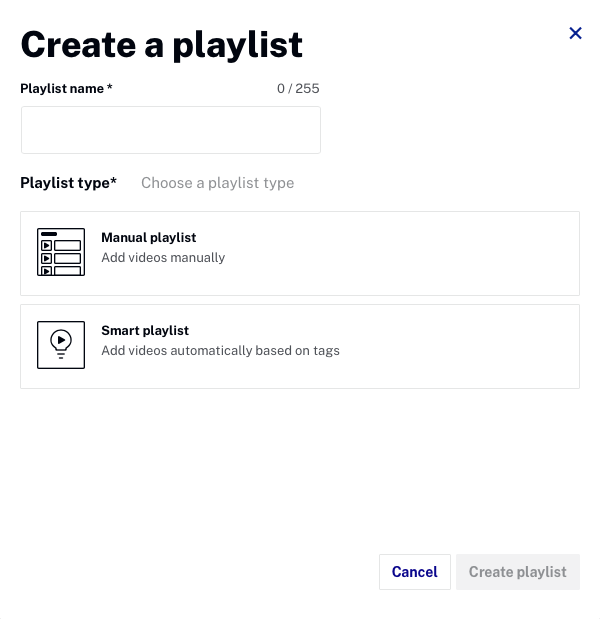
- 輸入 播放列表名稱。
- 單擊 播放列表類型。
- 單擊 創建播放列表。該面板將關閉並重新打開。對於智慧型播放清單,設定智慧型播放清單參數
- 單擊 概覽 選項卡。
- 根據需要配置概覽設置。
- 姓名 - 播放列表名稱
- 參考編號 - 發布者分配給播放列表的唯一 ID
- 說明 - 播放列表說明
- 在邊欄中顯示播放列表 - 如果選中,播放列表將出現在邊欄中
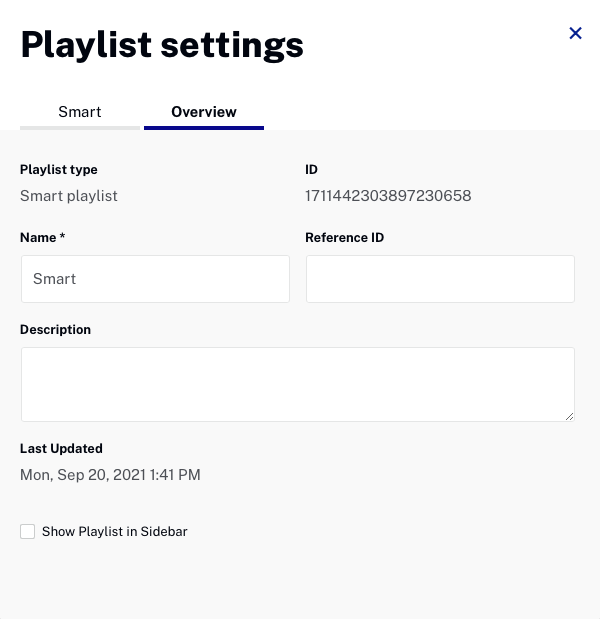
配置智能播放列表設置
如果您正在創建智能播放列表,請單擊 智能選項 卡以配置以下設置。
- 播放順序 -控制播放清單中視訊的播放順序。以下是可用的選項。
播放順序 描述 啟動日期 (舊視訊在前) 根據影片啟動的日期,最舊的影片優先 啟動日期 (新視訊在前) 根據影片啟動的日期,最新影片會先 影片名稱 (A-Z) 按影片名稱字母順序 總播放次數 根據視訊播放總數 末端週播放次數 基於過去一周的總視頻播放量。請注意,視頻元數據中維護的後一周播放數據可能長達 2 天,因此如果您在分析模塊中查看過去 7 天的視頻觀看次數,您獲得的視頻可能與您看到的不符。 啟動日期 (最舊視訊在前) 視影片排程開始的日期而定,最舊的影片會先開始播放。如果影片沒有指定開始日期,它就不會顯示在依開始日期排序的播放清單中。注意:視頻計劃僅適用於Video Cloud Enterprise帳戶。 啟動日期 (最新視訊在前) 根據影片排定的開始日期,最新的影片會先開始播放。如果影片沒有指定開始日期,它就不會顯示在依開始日期排序的播放清單中。注意:視頻計劃僅適用於Video Cloud Enterprise帳戶。 - 限制視頻數量 - 輸入播放列表中應包含的最大視頻數量(默認為 100,最大為 1,000)
智能播放列表參數
參數 部分用於定義哪些視頻將出現在播放列表中。支持以下參數。
- 標籤 - 視頻標籤用於定義將出現在播放列表中的視頻。輸入一個或多個標籤(以逗號分隔)。「標籤」下拉清單提供下列選項:
- 匹配任何 - 包括具有所列一個或多個標籤的視頻
- 全部匹配 - 要求播放列表中的所有視頻都具有列出的所有標籤
- 名稱 - 視頻名稱用於定義將出現在播放列表中的視頻。輸入要搜索的視頻名稱。
- 說明 - 視頻的簡短和詳細說明用於定義將出現在播放列表中的視頻。輸入要搜索的描述。
- 自訂欄位 -影片的自訂欄位用於定義播放清單中顯示的影片。從下拉列表中選擇自定義字段,然後選擇/輸入自定義字段值。對於列表類型自定義字段:
- 匹配任何 - 包括具有列出的任何自定義字段值的視頻
- 排除 -排除列出所選自訂欄位值的影片
- 更新日期 - 視頻最後更新的日期
- 創建日期 - 視頻的創建日期
- 最後激活日期 - 視頻上次激活的日期
- 預定開始日期 - 視頻計劃開始的日期
- 預定結束日期 - 視頻計劃結束的日期
「名稱」、「描述」和「自訂」欄位 ( 文字類型) 選項支援下列選項:
- 要包含的文字 -包含名稱、簡短或完整說明或自訂欄位中包含文字的影片
- 要排除的文字 -排除名稱、簡短或完整說明欄位或自訂欄位中包含文字的影片
所有日期參數都支援「從」和「結束」日期。
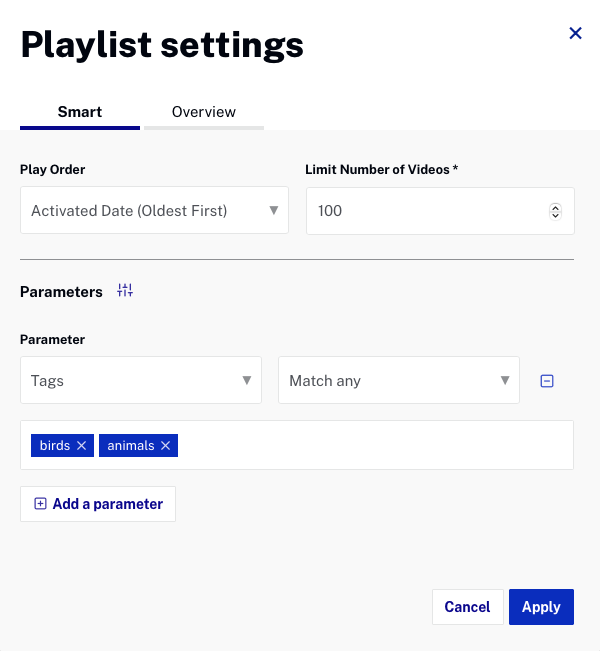
使用多個參數
可以通過單擊 添加參數 然後輸入附加參數來輸入多個參數。默認情況下,將使用 OR 運算評估多個參數。要更改多個參數的評估方式,請單擊選擇器圖標 ( ![]() ) 旁邊參數標題。
) 旁邊參數標題。
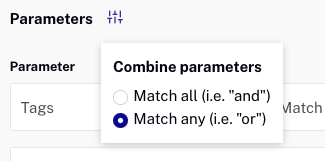
在以下示例中,所有標記為 鳥類 或 動物 或 主題 自定義字段值為 動物 的視頻都將添加到播放列表中。
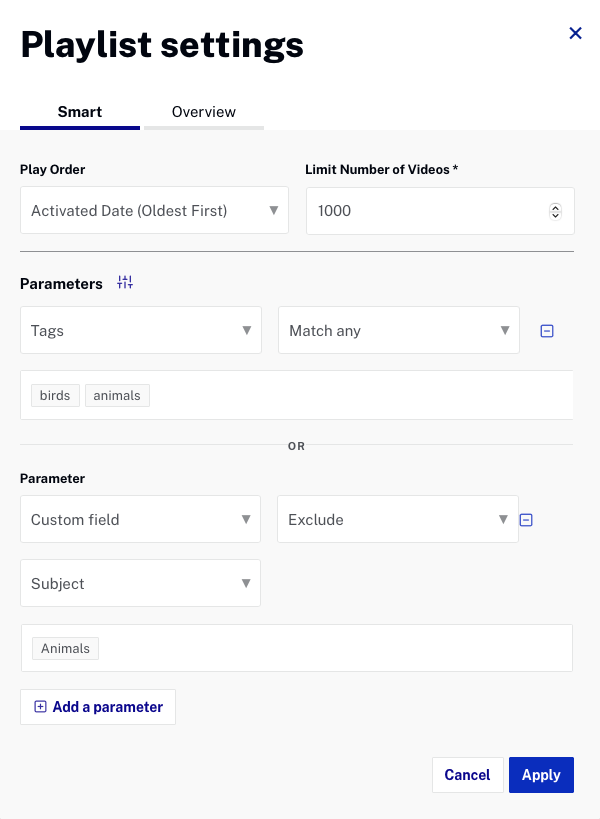
按一下「用」以儲存變更。
將視訊新增至手動播放清單
若要將影片新增至手動播放清單,請依照下列步驟執行:
- 勾選應新增至播放清單的影片旁邊的方塊。
- 按一下頁面頂端的「更多」「> 新增至播放清單」。
- 選擇要新增影片的播放清單。
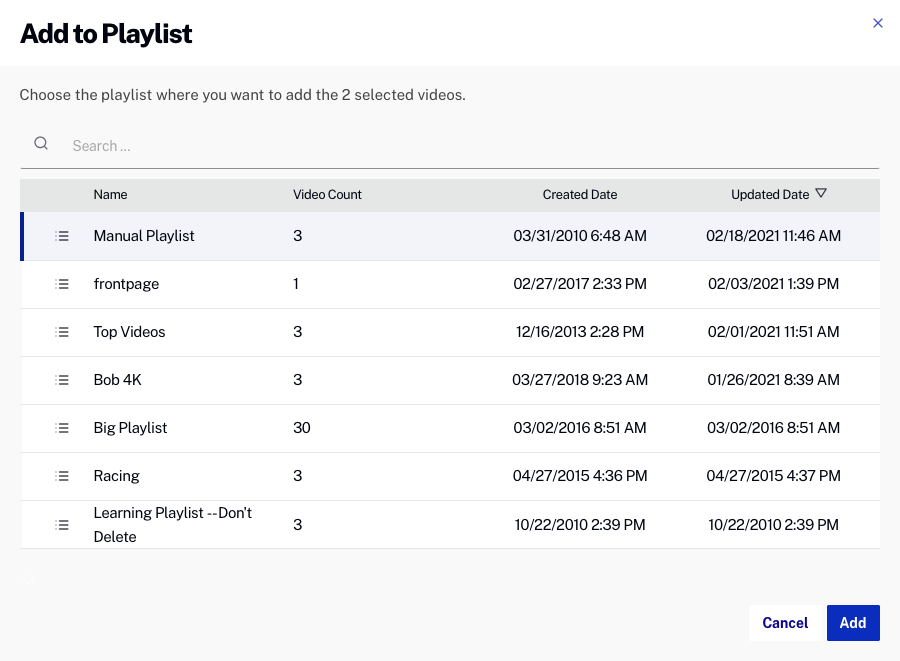
- 按一下。新增至手動播放清單的影片將會新增至播放清單頂端。
變更播放清單中影片的順序
若要變更播放清單中影片的順序,請依照您使用的播放清單類型依照步驟操作。
變更手動播放清單中的影片順序
- 使用下列其中一種方法開啟播放清單:
- 按一下側邊導覽面板中的播放清單名稱
- 點擊所有播放列表在側面導航面板中,找到播放列表並單擊播放列表名稱鏈接。
- 播放清單中的影片清單隨即出現。
- 按一下影片並按順序拖曳至新的位置。黑線表示新位置。

變更智慧型播放清單中的影片順序
- 如果播放清單顯示在側邊欄中,請按一下播放清單,然後按一下播放清單旁邊的向下箭頭,然後按一下「編輯設定」。
- 如果播放清單未顯示在側邊欄中,請按一下側邊導覽中的「所有播放清單」標題,找到播放清單,按一下播放清單名稱連結,然後按一下「編輯設定」。
- 為播放清單選擇新的播放順序。
- 按一下「」。
從可用的視訊資訊載入播放器時,會以動態方式建立智慧型播放清單,因此順序應始終反映目前狀態。但是,播放器始終通過播放 API 獲取其信息,該 API 使用緩存最多 20 分鐘的數據。播放列表可能需要很長時間才能刷新,並且可能落後於顯示內容。CMS API
編輯播放清單設定
若要編輯手動或智慧型播放清單的設定,請依照下列步驟操作:
- 如果播放清單顯示在側邊欄中,請按一下播放清單,然後按一下播放清單旁邊的向下箭頭,然後按一下「編輯設定」。
- 如果播放清單未顯示在側邊列中,請按一下側邊導覽中的「所有播放清單」標題,找到播放清單並按一下播放清單名稱連結,然後按一下「編輯設定」。
- 編輯播放清單設定,然後按一下「。
如果播放列表顯示在側面導航面板中,則可以單擊播放列表,然後單擊播放列表旁邊的向下箭頭,然後單擊編輯設置。
刪除播放清單
如要刪除播放清單,請依照下列步驟操作:
- 按一下 [ 所有播放清單] 以顯示所有播放清單的清單。
- 按一下播放清單旁邊的核取方塊即可刪除。
- 點擊刪除按鈕(
 )。
)。 - 按一下「放清單」以確認刪除。
如果播放列表顯示在側面導航面板中,則可以單擊播放列表,然後單擊播放列表旁邊的向下箭頭,然後單擊。
從手動播放清單移除視訊
若要從手動播放清單移除影片,請依照下列步驟執行:
- 使用下列其中一種方法開啟手動播放清單:
- 按一下側邊導覽面板中的播放清單名稱
- 點擊所有播放列表在側面導航面板中,找到播放列表並單擊播放列表名稱鏈接。
- 播放清單中的影片清單隨即出現。
- 按一下影片旁邊的核取方塊即可刪除。
- 按一下從播放清單移除。
您也可以編輯視訊屬性,從手動播放清單中移除視訊。在「分類」區段中,從「手動播放清單」區段刪除播放清單。
